
Ако батерията на Samsung Galaxy S20 не издържа толкова дълго, колкото сте очаквали, тези съвети ще ви помогнат да коригирате лошия живот на батерията на Galaxy S20 и други проблеми. С огромен 120Hz дисплей и 5G скорости може да забележите, че телефонът ви умира малко прекалено бързо, но можете да го забавите.
Благодарение на големите 4000 mAh, 4500 mAh и огромната 5000 mAh батерия в семейството Galaxy S20, Samsung обещава цял ден живот на батерията. Освен това те се зареждат по-бързо от всякога.Въпреки това можете лесно да промените няколко настройки, за да го направите по-добър, и да подобрите живота на батерията на Galaxy S20 с тези съвети и трикове.

Тези съвети се отнасят за Galaxy S20, S20 + и Galaxy S20 Ultra.
Как да поправим лошия живот на батерията на Galaxy S20
- Проверете за приложения, използващи твърде много батерия
- Деактивирайте Always-on Display (и Lift to Wake)
- Рестартирайте Galaxy S20 ежеседмично
- Изключете функциите, които не ви трябват или използвате
- Използвайте черен тапет и нощни режими
- Гледайте яркостта на екрана и таймера за заспиване
- Регулирайте настройките за WiFi, GPS и Bluetooth
- Използвайте режими за пестене на батерия и енергия
Имайте предвид, че резултатите от живота на батерията ви ще варират всеки ден, те няма да бъдат същите като другите хора и телефонът ви ще се учи от навиците ви за използване и ще се подобрява с времето. Тези съвети ще ви подготвят за най-доброто изживяване, ще предотвратят потенциални проблеми и ще отстранят всички проблеми, с които вече се справяте.
Опитайте TIDAL безплатно за 30 дни
Проверете за приложения, използващи твърде много батерия
Ако забележите, че телефонът умира по-бързо, отколкото трябва, първото нещо, което трябва да направите, е да проверите и да намерите проблема. Обикновено има голямо приложение като навигацията в Google Maps все още е отворено или приложение се държи неправилно. Това се случва повече, отколкото си мислите, и може да бъде софтуерна несъвместимост, бъг или просто случаен случай.
Трябва да наблюдавате работещите приложения и менюто с настройки, защото ако изтощавате батерията на Galaxy S20, телефонът ви ще ви уведоми. Да, ще видите малък оранжев кръг в падащата лента за известия на иконата за настройки, което сигнализира, че нещо може да не е наред.
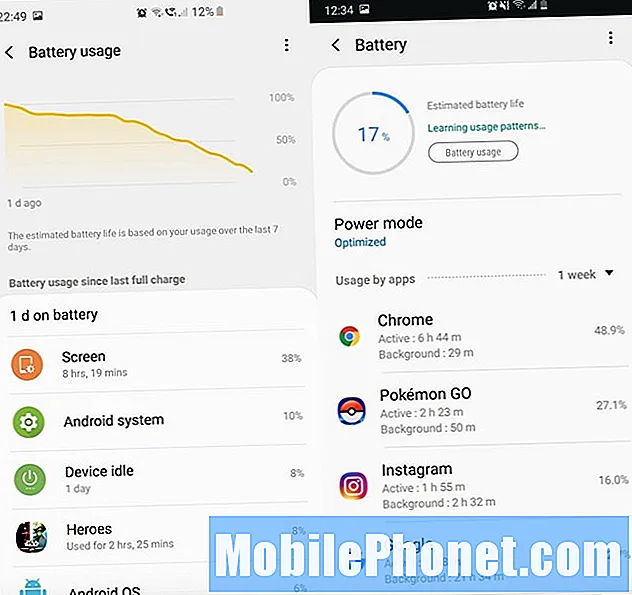
Засега получаваме доста впечатляващи резултати от Galaxy S20 + и тази 4 500 mAh батерия. И макар че не бива да очаквате да получите 8 часа „включване на екрана“, това със сигурност е телефон, който издържа цял ден, без да се нуждае от презареждане. Ако не усреднявате поне 4-6 часа „време за показване на екрана“ или дори по-рано, нещо не е наред. Отидете на Настройки> Поддръжка на устройство> Батерия> Използване на батерията за да видите какво става.
Трябва да видите екрана или дисплея отгоре, като нашето изображение вляво, заедно с Android OS или Android System. Ако нещо друго е на върха, това е лошо. Деинсталирайте приложението, рестартирайте телефона си или проверете приложението, за да видите какво се случва. Проверете за актуализации на приложения в Google Store и Samsung Galaxy app store.
Прочетете още: Най-добрите здрави калъфи Galaxy S20 Ultra
Приложенията, които използвате през целия ден, ще изтощават най-много батерия и същото важи и за приспособлението, което постоянно проверява времето или Twitter. В същото време се случват някои ситуации, при които приложението използва необичайно количество и това е проблем. Това могат да бъдат приложенията на Samsung или изтеглените от Play Store. Често виждаме това във Facebook, Snapchat, WhatsApp.
Деактивирайте Always-On Display
С големия 6,9-инчов екран на вашия Galaxy S20 Ultra, видеоклиповете и съдържанието могат бързо да изтощават батерията ви. Екранът постоянно ще бъде най-голямата причина за лошия живот на батерията.
И докато повечето хора обичат функцията за дисплей Always-On, изключването й може да подобри нещата. Малкият часовник, дата, известия и ниво на батерията на екрана по всяко време, дори когато екранът е изключен, е винаги включен дисплей.

Samsung твърди, че AOD използва само около 5% батерия през целия 8-часов работен ден. Така че, докато това е малка разлика, ако търсите всяко възможно предимство, изключете го. Насочете се към Настройки> Заключен екран> идеактивирайте дисплея Always-On.
Освен това можете да промените някои от тези настройки, за да предотвратите включването на екрана в джоб или чанта и просто да бъдете по-добре подготвени за деня си.

Отидете наНастройки> Дисплей> и превъртете надолу и обърнетеслучайни докосвания включете. След това отидете наНастройки> Разширени функции> Движения и жестове> и деактивирайтеВдигнете, за да се събудите заедно с изключването наДокоснете два пъти, за да събудите отличителен белег. Отново, правете това само ако имате проблеми с включването на екрана, когато не трябва, като в джоба ви.
Препоръчваме също да влезете в настройки> дисплей> плавност на движението и да се уверите, че телефонът ви е на 60 Hz. Да, новата честота на опресняване от 120 Hz е фантастична, но ако имате нужда от по-добър живот на батерията, продължете и се придържайте към 60Hz.
Рестартирайте Galaxy S20, за да подобрите живота на батерията
Честно казано, най-големият ни съвет, който ще ви помогне най-много около 90% от времето, в което имате проблем, е да рестартирате телефона си. Повечето хора не мислят да рестартират телефона, ако батерията се изтощава твърде бързо, но трябва. Той дава всичко на ново начало, включително убиване на всички приложения, които може да причиняват хаос.
Освен това Samsung има настройка, която автоматично ще рестартира телефона ви веднъж седмично за вас. Това е невероятна функция, от която всеки трябва да се възползва. Отидете на Настройки> Грижа за устройството> Докоснете трите точки в горната част> и изберете Автоматично рестартиране. Можете да изберете деня от седмицата, часа (например в 3:00 ч. В събота вечер) и други неща.
Това ще оптимизира производителността, като рестартира устройството и му даде нов старт всяка седмица. Ако сте човек, който не е рестартирал телефона ви от 2-3 месеца, използвайте тази функция. Ще ми благодарите по-късно.
Разпродажба 736 отзива [надграден] Anker PowerCore Slim 10000 PD, преносимо зарядно устройство USB-C (18W), захранваща банка за захранване 10000mAh за iPhone 11 / Pro / 8 / XS / XR, S10, Pixel 3 и други (зарядното не е включено)
736 отзива [надграден] Anker PowerCore Slim 10000 PD, преносимо зарядно устройство USB-C (18W), захранваща банка за захранване 10000mAh за iPhone 11 / Pro / 8 / XS / XR, S10, Pixel 3 и други (зарядното не е включено) - Преносимо захранване: PowerCore Slim 10000 PD е една от най-тънките ни PD батерии досега, с достатъчно капацитет, за да осигури повече от две зареждания за iPhone XS или Google Pixel, и почти едно пълно зареждане за 11 "Ipad Pro.
- Режими на тройно зареждане: USB-C порт с мощност 18 W, USB-A порт с активиран poweriq и режим на Trickle-Charging за устройства с ниска мощност. Използвайте двойните USB портове, за да зареждате едновременно две устройства.
- Бързо презареждане: Включете вашия PowerCore само за 4,5 часа със зарядно устройство за захранване с USB-C (не е включено). презареждането чрез USB-A зарядно устройство и кабел (не са включени) ще отнеме приблизително 10. 2 часа.
- Качество навсякъде: С елегантен матов екстериор и хладносиньо LED светлинно колело за показване на нивото на батерията, PowerCore Slim 10000 PD е първокласен както отвътре, така и отвън.
- Какво получавате: Портативно зарядно устройство PowerCore Slim 10000 PD, черен USB-C кабел (Micro USB кабел, USB-A до C кабел и Lightning кабел не са включени), чанта за пътуване, ръководство за добре дошли, безгрижният ни 18-месечен и приятелски настроен обслужване на клиенти.
Изключете функции, които не са ви необходими / използвате
Тази следваща категория предизвиква оплаквания, защото никой не иска да си купи телефон и след това да деактивира всички изискани функции, за които е платил. Като се има предвид това, ако не ги използвате, изключете ги.
Както всички знаем, телефоните на Samsung имат много софтуерни функции, почти твърде много. И макар да, някои са доста спретнати или полезни, повечето от тях са нишови неща, които абсолютно никога няма да използвате. Говорим за Edge Panel, Edge Lighting или всички тези жестове и „характеристики“ на управлението с плъзгане с длан.
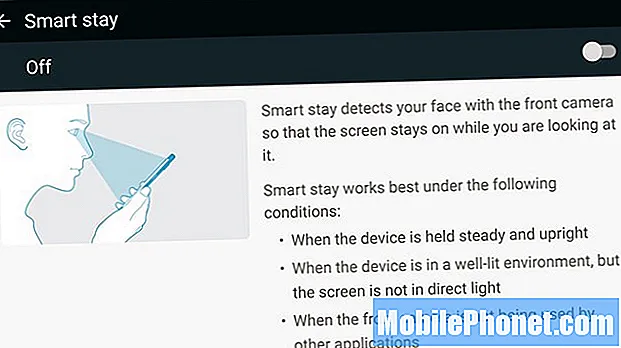
Насочете се къмНастройки> Разширени функции> и започнете да изключвате нещата. Препоръчваме да деактивирате Smart Capture, Palm Swipe Capture, Direct Call, Easy Mute, Smart Stay и други. Всички те се нуждаят от мощност и сензори в телефона за неща, които рядко използваме.
Използвайте черен тапет и / или нощен режим
Най-новото софтуерно изживяване на Samsung „One UI“ има отличен тъмен режим или тъмна тема. А за тези, които не знаят, тъмният режим спестява значително количество живот на батерията. Ако можете да свикнете с промените, предлагаме да го използвате 24/7. Отидете на Настройки> Дисплей> и включетеНощен режим.
Докато сме на темата за дисплея и тъмните цветове, знаете ли, че използването на черен тапет също прави голяма разлика? AMOLED технологията на екрана на Samsung се различава от типичния LCD дисплей. По-лесно и по-ефективно е да показвате черно, вместо цветове. Освен това не е необходимо пикселите да се включват поотделно - или толкова високо, за да се покаже черно изображение. Ето защо всяко приложение от Samsung (и Google) вече има тъмен режим и затова тъмните теми са толкова популярни по-късно.
С огромен екран и на трите модела S20, дисплеят ще заема най-много батерия, така че използването на по-тъмни цветове и тапети ще окаже голямо влияние върху подобряването на живота на батерията. Опитайте някои тъмни тапети от Zedge.
Гледайте яркостта на екрана и таймера за заспиване
Освен рестартирането на телефона, може би най-голямото подобрение, което можете да направите, за да подобрите живота на батерията на Galaxy S20, е просто да се научите да използвате телефона си при по-ниска яркост на екрана. Учудва ме колко често член на семейството се оплаква, че телефонът им умира твърде бързо, но те са на 100% яркост на екрана. Сериозно, нямате нужда от него толкова високо и вероятно изгаря дупка в ретината ви.
Моят телефон НИКОГА не надвишава 40% яркост. Никога.
Освен това знаехте ли, че повечето хора включват телефоните си поне 140 пъти на ден? И това обикновено е само за да проверите часа, датата или да погледнете известие. След това, след като приключите с проверката на това известие, вероятно просто оставяте телефона надолу и екранът остава включен за 1, 2 или дори 5 минути, докато изтече времето за изчакване и почернее. Това е известно като таймер за заспиване и промяната му на 30 секунди може да ви спести ТОН батерия.
Samsung нарича това „изчакване на екрана“, което е колко дълго телефонът остава включен след всяко използване, преди екранът да потъмнее и да се изключи сам. Препоръчваме най-много 30 секунди или 1 минута. И докато дисплеят Always-On ни кара да включваме екрана по-малко, пак ще искате да настроите таймера за заспиване и яркостта на екрана.
Можете да спечелите допълнителен час или два всеки ден, като използвате по-ниска яркост на екрана и изчакване на екрана на телефона след 30 секунди неактивност.
Регулирайте настройките за WiFi, GPS и Bluetooth (и всички боклуци на оператора)
Повечето разумни технически потребители знаят, че WiFi е по-ефективен от интернет връзката от Verizon или T-Mobile. Когато сте у дома, винаги бъдете свързани с домашния си WiFi, вместо с операторска мрежа. Това прави aзначими разлика в това колко дълго издържа телефонът ви, особено през нощта. Освен това спестява вашия план за данни.
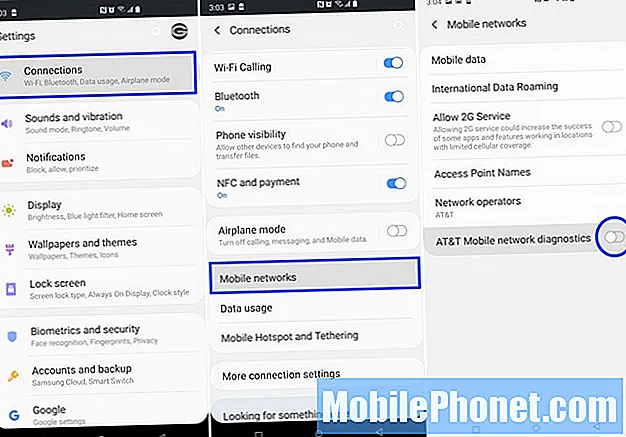
Това е инструмент, който събира информация за мрежата и производителност от вашето устройство и я споделя с AT&T или Verizon. Тази постоянна комуникация изтощава батерията. Насочете се къмНастройки> Връзки> Мобилни мрежи> и натиснете превключвателяизключен в долната част на страницата, както показахме по-горе. Моля. Освен това не искам AT&T да проследява мен и телефоните ми при всяко движение.
Използвайте режим за пестене на батерията или за пестене на енергия
Повечето хора никога не се възползват от режимите за пестене на батерията или дори от опцията “Power Saver” в настройките, но вие трябва. Двамата работят заедно, за да поддържат нашите устройства по-дълги от всякога. Не сменям често режимите на захранване, тъй като променя разделителната способност и може да премества иконите ви, но спестяването на батерията е невероятен инструмент, който използвам през цялото време.
ПодНастройки> Грижа за устройството> Батерия ще намерите няколко Режими на захранване. Те ще променят яркостта и разделителната способност на екрана или дори ще забавят процесора, за да удължат живота на батерията през целия ден. Щракнете тук за повече информация.
В долната част на страницата за настройки на батерията е адаптивното енергоспестяване на Google, което автоматично ще коригира неща като батерия и производителност въз основа на вашите модели на използване. Всъщност е доста полезно и това е отгоре на собствените оптимизации на Samsung. Опитайте едното или и двете, ако не сте доволни от живота на батерията. Използваме и двете със страхотни резултати, а актуализацията до One UI 2.0 го направи още по-добро.
Други съвети и трикове за батерията
Преди да приключим нещата, искаме да разгледаме още няколко малки неща, за да ви помогнем. Не забравяйте, че всеки използва телефони малко по-различно, така че пробегът ви ще варира според нашите съвети. Тази информация просто ще ви помогне да решите проблеми или да удължите живота на батерията. Освен това препоръчваме на потребителите да изпробват приложението BetteryBatteryStats, за да научат повече за навиците ви за използване на батерията и как да ги подобрят.

Друго нещо, което трябва да имате предвид, е Bixby, виртуалният асистент на Samsung. Не използвайте винаги слушащите команди за събуждане, тъй като това е още едно нещо винаги включено и слушащо. Всъщност препоръчваме да деактивирате напълно Bixby.
Ако сте по-разбираеми в техниката, можете да опитате да влезете в менюто с настройки и да деактивирате 5G, като накарате телефона си да използва само 4G LTE, да деактивирате дисплея от 120 Hz или да влезете в опциите за програмисти и да промените някои неща. Това каза, просто бъдете внимателни да се забърквате с настройките.
В заключение не забравяйте да използвате самолетен режим, когато нямате причина да използвате телефона си. Тази настройка изключва всички данни, радиостанции, услуги и много други и повечето телефони могат да издържат 4-5 дни, когато е активирана. Можете да включите самолетен режим, докато презареждате и телефона си, за да го допълните още по-бързо.
Най-добрите преносими зарядни устройства за Galaxy S20
Независимо дали се занимавате с проблеми с живота на батерията на Galaxy S20 или просто искате малко застраховка, докато сте на път да изпълнявате поръчки, почивате или сте останали в офиса, ще искате преносимо зарядно устройство за батерии. Използвах батерии за захранване на батерии от няколко години и те са чудесен начин да презаредите телефона си, когато нямате електрически контакт или време за зареждане.
Ето няколко от любимите ни зарядни устройства и преносими зарядни устройства, известни още като компактни батерии, които можете да държите в чанта и да зареждате батерията на устройството си, докато играете. Независимо дали това е в движение или в колата ви.
- Anker PowerCore 10000 (USB-C) - 39,99 долара в Amazon
- Nimble Eco Friendly 8-дневно зарядно устройство - $ 99.95 в Amazon
- Двойно USB зарядно устройство Anker 24W - $ 9,49 в Amazon
- RavPower USB PD Car Charger - $ 11.99 в Amazon
Други подробности и какво следва за вашия Galaxy S20
Друго нещо, което казваме на хората с чисто нов телефон, е, че животът на батерията ви ще се подобри след първата седмица. Все още е нов и го използвате повече от обикновено, плюс софтуерът все още се учи на вашите навици. С течение на времето ще започне да трае по-дълго.
Samsung Galaxy S20 е буквално чисто нов, което означава, че можем да очакваме да научим много повече през следващите седмици и месеци. Тъй като повече хора получават един проблем и проблемите ще се появяват, Samsung ще издава актуализации и нещата ще се променят. Очаквайте голяма актуализация преди края на март и поне една актуализация на Galaxy S20 всеки месец през следващите 4-6 месеца, тъй като те подобряват опита и отстраняват грешки.

Освен това това, което всъщност е следващото, ще бъде Android 11 някъде през 2020 г. или началото на следващата година. Google току-що стартира Android 11 Developer Preview, те ще пуснат бета версии това лято и официалната актуализация ще се появи някъде през юли или август. Тогава Samsung ще се заеме да работи по него.
Засега това е всичко, но ще следим за повече информация за новото семейство Galaxy S20 на Samsung. Не забравяйте да вземете калъф за новия си телефон, а ето и списък с любимите ни подложки за безжично зареждане.
Последна актуализация на 2020-09-08. Тази публикация може да съдържа партньорски връзки. Щракнете тук, за да прочетете нашата политика за разкриване на информация за повече подробности. Изображения чрез Amazon API


